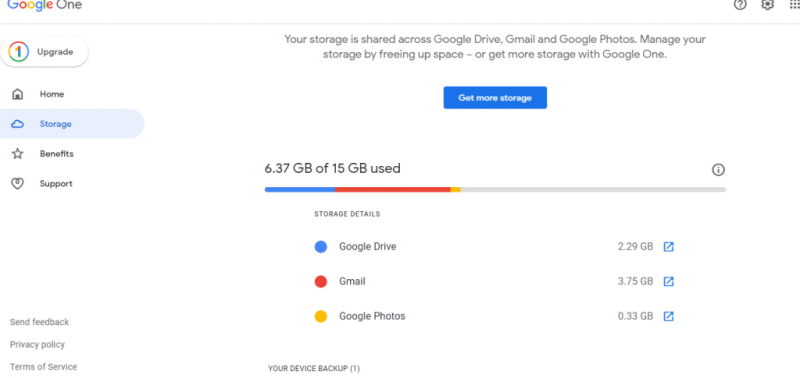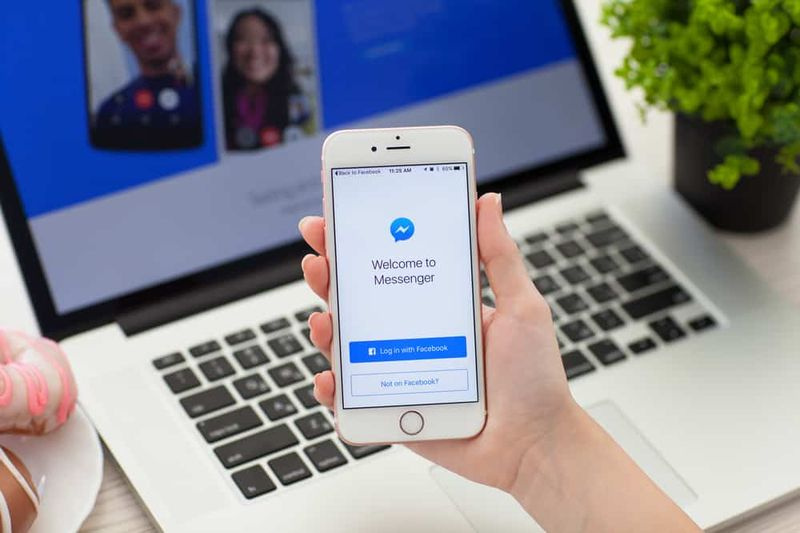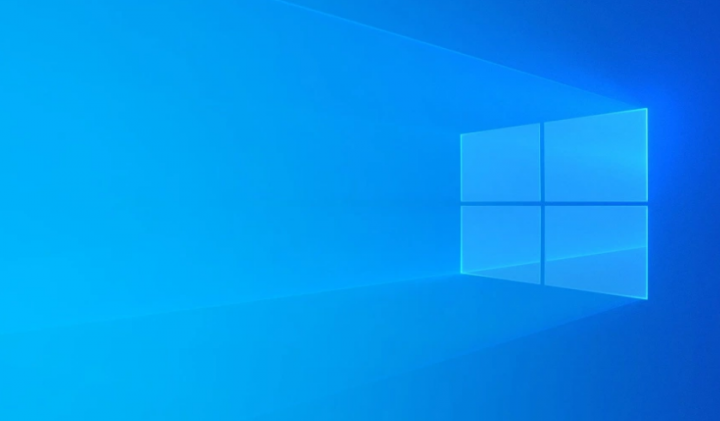Cum se dezactivează mufa pentru căști conectată
Dezactivați mufa pentru căști conectată: Recent, am început să folosesc laptopul de jocuri buget de Asus, TUF Gaming FX505DY . Cu toate acestea, are avantajele și dezavantajele sale, dar există un lucru care este obișnuit în computerele Windows r PC-uri. Acel popup iritant care apare de fiecare dată când vă apar conectați căștile la mufa de 3,5 mm . De asemenea, Asus nu are nicio excepție și în acest ghid vom dezactiva pop-up-ul pentru căști conectat. Să începem.
Majoritatea computerelor Windows au o aplicație audio care gestionează sunetul, dispozitivele și redarea. De asemenea, deși Windows poate face în mod nativ, OEM-urile adaugă această balonare ca o atingere personală în numele calității. Rețineți că Asus are o Consolă audio Realtek care face acest lucru. De asemenea, direcționează sunetul către căști atunci când conectați căștile.
Dezactivați fereastra pop-up inserată pentru căști
Apăsați butonul Start si cauta Consola audio Realtek în meniul Start. De asemenea, alege Setări avansate ale dispozitivului din stânga jos a ferestrei nou deschise.
Dezactivați comutatorul chiar lângă Activați detectarea mufelor atunci când un dispozitiv este conectat . Apoi, atingeți butonul radio de lângă butonul de dezactivare a dispozitivului de ieșire intern, atunci când este conectat un dispozitiv extern.
Se asigură că consola nu va apărea automat. Dar sunetul este în continuare direcționat către căști. Cu toate acestea, veți primi în continuare notificări regulate pe care le-ați conectat la căști. Dacă doriți o experiență completă fără distragere, fără notificări. De asemenea, trebuie doar să dezactivați permisiunea de notificări pentru Consola Realtek.
Pentru a dezactiva notificările, mergeți la meniul Start și atingeți Setări pentru a deschide pagina Setări. Atingeți 'Sistem'.
Sub Setări sistem, găsiți Notificări și acțiuni, atingeți pentru a-i dezvălui opțiunile. Acum derulați lista aplicațiilor din panoul din dreapta și dezactivați comutatorul de comutare de lângă Realtek Audio Console .
Acum, nu mai puteți primi notificări sau ferestre pop-up ori de câte ori vă conectați căștile data viitoare.
Concluzie:
Acesta a fost cel mai rapid mod de a dezactiva ferestrele și notificările iritante care apar de fiecare dată când conectați o pereche de căști. Nu mă deranjează să primesc o notificare, dar acești OEM ar trebui să găsească o modalitate de a verifica dacă conectez de fiecare dată cea mai recentă pereche de căști. De asemenea, nu afișează sau nu afișează o notificare numai atunci când computerul nu recunoaște căștile. Unele laptopuri Dell pot face deja acest lucru, așa că știu că nu este imposibil. Ce ferestre pop-up iritante aveți pe Windows? Anunță-mă în secțiunea de comentarii de mai jos!
Citește și: